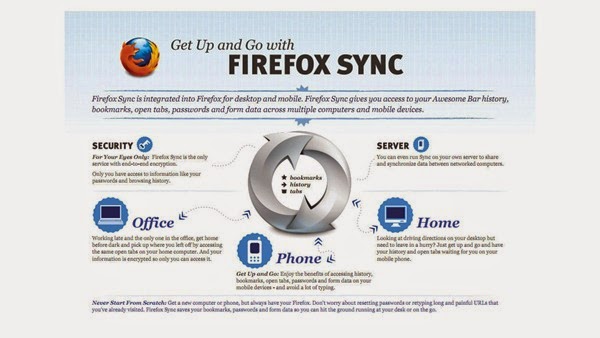Mozilla ha rilasciato la versione stable di Firefox 32
Mozilla ha rilasciato la versione stable di Firefox 32. Nella versione stable di Firefox le novità più importanti sono “sotto il cofano” e riguardano ad esempio il pinning delle chiavi pubbliche e l’attivazione per default del meccanismo di HTTP caching v2.
Che cosa cambia nella nuova versione di Sync.
Con un Firefox Account (il nuovo sistema di accesso alla sincronizzazione tramite Sync), la configurazione e l'accesso alla nuova versione di Sync sono veramente semplificati. Non sono più necessari codici di collegamento o chiavi di ripristino. Per connettersi, è sufficiente accedere con il proprio indirizzo email e password.
Inizia a utilizzare Sync. È facile, veloce e sicuro.
In Firefox, apri il menu posto in alto a destra e seleziona “Accedi a Sync”.
Nella scheda che viene aperta fai clic su “Inizia”.
Inserisci un indirizzo email e una password in “Crea un nuovo Firefox Account”.
Fai clic su “Avanti” e ti verrà inviata una email di conferma.
Controlla l’email che ti è stata inviata e fai clic sul link di verifica. Tutto qua.
D’ora in poi Firefox effettuerà automaticamente la sincronizzazione in background.
Come configurare Firefox Sync.
Configurando Firefox Sync sul computer, tutti i dati personali e le preferenze (segnalibri, cronologia, password, schede aperte, preferenze e componenti aggiuntivi installati) vengono memorizzati in maniera protetta sui server di Mozilla. Sarà quindi possibile condividere queste informazioni tra tutti i dispositivi utilizzati. Questo articolo spiega come configurare Firefox Sync sui propri dispositivi.
Attenzione:
Firefox Sync richiede la versione più recente di Firefox. Assicurarsi di aver aggiornato Firefox su tutti i computer o sui dispositivi Android.
Parte 1 - Creare un account Firefox Sync.
È sufficiente eseguire questa procedura una sola volta. Avviare Firefox sul dispositivo solitamente utilizzato e seguire la procedura appropriata per il dispositivo scelto per la creazione dell'account Sync.
Creare un account Firefox Sync da computer.
- Fare clic sul pulsante dei menu
 e successivamente su Accedi a Sync. Verrà aperta la pagina Firefox Sync in una nuova scheda.
e successivamente su Accedi a Sync. Verrà aperta la pagina Firefox Sync in una nuova scheda.
-

Nota: se nel menu non viene visualizzata una sezione Sync (la sezione evidenziata nell'immagine), significa che si è connessi alla vecchia versione di Sync.
-
- Fare clic sul pulsante Inizia.
- Compilare il modulo inserendo i dati per la creazione dell'account e fare clic su Avanti.
- Controllare la casella di posta elettronica relativa all'indirizzo email inserito in fase di creazione dell'account; aprire il messaggio ricevuto di conferma dell'account e fare clic sul link di verifica. Da questo momento sarà possibile utilizzare il proprio account Firefox Sync. Per le istruzioni relative alla connessione di ulteriori dispositivi al proprio account Firefox Sync, leggere le procedure riportate nella "Parte 2".
Creare un account Firefox Sync da un dispositivo Android.
- Toccare il pulsante Menu (posizionato nella parte inferiore dello schermo o nell'angolo in alto a destra) e selezionare Impostazioni (potrebbe essere necessario toccare prima la voce Altro) .
- Toccare Sync e successivamente il pulsante Inizia.
- Verrà aperta la pagina Crea un Firefox Account in una nuova scheda.
- Compilare il modulo inserendo i dati per la creazione dell'account e fare clic su Avanti.
- Controllare la casella di posta elettronica relativa all'indirizzo email inserito in fase di creazione dell'account; aprire il messaggio ricevuto di conferma dell'account e fare clic sul link di verifica. Da questo momento sarà possibile utilizzare il proprio account Firefox Sync. Per le istruzioni relative alla connessione di ulteriori dispositivi al proprio account Firefox Sync, leggere le procedure riportate nella "Parte 2".
Parte 2 - Connettere ulteriori dispositivi a Firefox Sync.
È sufficiente effettuare l'accesso e la procedura verrà completata automaticamente da Sync. Prendere nota dell'indirizzo email e della password utilizzati nella "Parte 1" relativa alla creazione dell'account. Questi dati sono infatti necessari per connettere gli altri dispositivi.
Connettere un altro computer a Firefox Sync.
- Fare clic sul pulsante dei menu
 e successivamente su Accedi a Sync. Verrà aperta la pagina Firefox Sync in una nuova scheda.
e successivamente su Accedi a Sync. Verrà aperta la pagina Firefox Sync in una nuova scheda. - Fare clic sul pulsante Inizia.
- Fare clic sul link Hai già un account? Accedi posto nella parte inferiore del modulo di compilazione.
-
- Digitare l'indirizzo email e la password utilizzati per creare il proprio account Sync.
- Dopo aver effettuato l'accesso, Firefox Sync inizierà a sincronizzare le informazioni tra i dispositivi connessi.
Connettere un dispositivo Android a Firefox Sync.
- Toccare il pulsante Menu (posizionato nella parte inferiore dello schermo o nell'angolo in alto a destra) e selezionare Impostazioni (potrebbe essere necessario toccare prima la voce Altro) .
- Toccare Sync e successivamente il pulsante Inizia.
- Fare clic sul link Hai già un account? Accedi posto nella parte inferiore della pagina.
- Dopo aver effettuato l'accesso, Firefox Sync inizierà a sincronizzare le informazioni tra i dispositivi connessi.
Rimuovere un dispositivo da Firefox Sync.
- Fare clic sul pulsante dei menu
 per espandere il menu.
per espandere il menu. - Fare clic sul nome dell'account Sync (solitamente il proprio indirizzo email) per aprire il pannello Sync.
- Nel pannello Sync, fare clic su Disconnetti. Il dispositivo non sarà più sincronizzato.
Rimuovere un dispositivo Android da Firefox Sync.
- Aprire il menu Impostazioni del proprio dispositivo (non il menu Impostazioni di Firefox).
- Toccare Account o Account e sincronizzazione e successivamente toccare su Firefox Sync.
- Toccare il nome account (solitamente il proprio indirizzo email) per visualizzare le impostazioni dell'account.
- Toccare il menu posto nell'angolo superiore destro del dispositivo e scegliere Rimuovi account.